
ለማጣቀሻ: የዊንዶውስ ፋየርዎል - አብሮገነብ ፋየርዎል, ስለ ገቢ እና ወጪ የበይነመረብ ትራፊክ በመፈተሽ እና ማገድ ወይም መፍቀድ, ቅንብሮች ላይ የሚወሰን. በነባሪ, ይህንን አደገኛ ገቢ ግንኙነቶችን ይከለክላል ሁሉ ወጪ ግንኙነቶችን ያስችላቸዋል. በተጨማሪም ተመልከት: ዊንዶውስ 10 ተሟጋች ለማሰናከል እንዴት ነው.
- እንዴት የደህንነት መለኪያዎች ውስጥ ሊያሰናክል ዊንዶውስ 10 ፋየርዎልን ወደ
- ግንኙነት አለመኖር ከትዕዛዝ መስመሩ በመጠቀም
- ወደ የቁጥጥር ፓነል ውስጥ ያለውን ፋየርዎል አጥፋ
- ከፍተኛ የደህንነት ሁነታ ውስጥ አሰናክል ፋየርዎል
- የ Windows 10 ተሟጋች አገልግሎት ለማሰናከል እንዴት
- የተሰናከሉ ፋየርዎልን ስለ "የፋየርዎል እና አውታረ መረብ ጥበቃ" ማሳወቂያዎችን ማሰናከል እንደሚችሉ
- የቪዲዮ ትምህርት
- በኬላ ውስጥ የማይካተቱ ወደ ፕሮግራሞች ማከል እንደሚቻል
Windows 10 የደህንነት ቅንብሮች ውስጥ አሰናክል Windows 10 ፋየርዎል
ምናልባት አሰናክል Windows 10 ፋየርዎል ወደ ተነፍቶ ተጠቃሚ መንገድ ለማግኘት ቀላሉ - በ Windows 10 የደህንነት ማዕከል ውስጥ አግባብ ልኬቶችን ይጠቀሙ:
- አማራጮች - - በ Windows ዋስትና የማሳወቂያ አካባቢ ወይም ደግሞ በ Start በኩል ጋሻ አዶ ላይ ድርብ ጠቅ በማድረግ የ Windows የደህንነት አማራጮችን ክፈት.
- "የፋየርዎል እና የአውታረ መረብ ደህንነት» ላይ ጠቅ ያድርጉ, እና ከዚያ መረብ መገለጫ, እናንተ ሊያሰናክል የሚፈልጉበትን ምክንያት ፋየርዎል መምረጥ; ይህም ብቻ ነው ገባሪ መገለጫ ለማግኘት ብዙውን ጊዜ በቂ ማሰናከል ነው, ነገር ግን ሁሉም ንጥሎች የሚሆን መድገም ይችላሉ የሚፈልጉ ከሆነ.
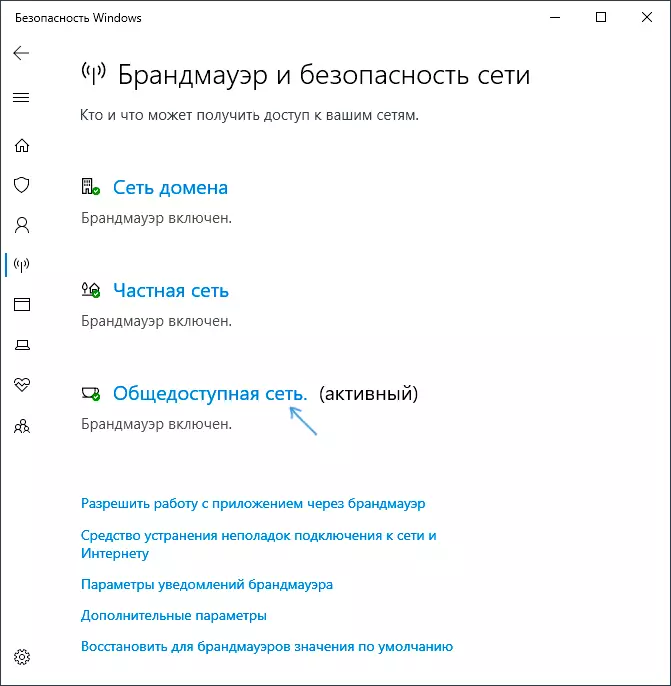
- ይህን አውታረ መረብ መገለጫ ለ ፋየርዎል ማጥፋት ወደ ውጪ ቦታ ወደ ማብሪያ አስቀምጥ.
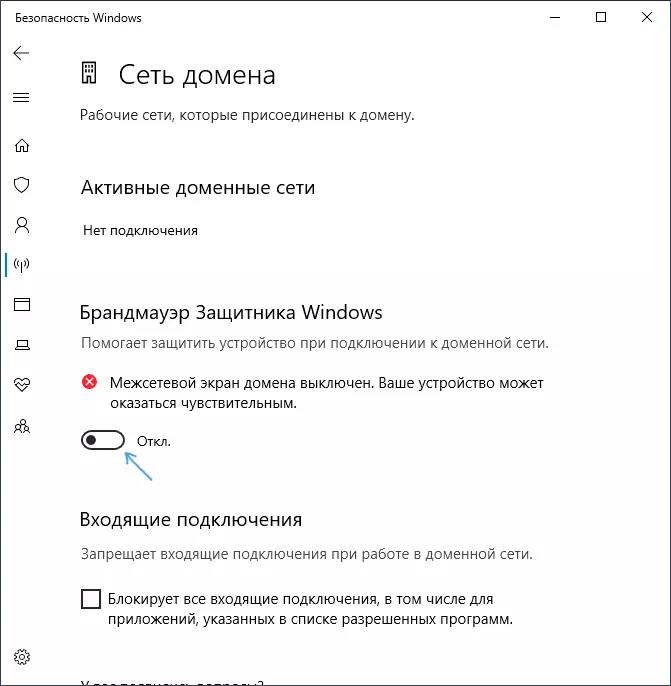
ይህ ፋየርዎል ይሰናከላል, እና እንደገና ለማንቃት አንድ ሀሳብ ጋር አንድ ማሳወቂያ ያያሉ ላይ እንዴት ይህ ማስታወቂያ መመሪያዎች ላይ ተጨማሪ ነው ለማስወገድ.
በተጨማሪም, ጋር የሚጎዳኝ ፋየርዎል, ስለ የመዝጋት ቢሆንም, የ Windows 10 የአገልግሎት ሥራ ይቀጥላሉ. በተጨማሪም መመሪያ ተገቢ ክፍል ውስጥ ያለውን ግንኙነት አለመኖር ስለ ማንበብ ትችላለህ.
ሙሉ ከትዕዛዝ መስመሩ በመጠቀም ፋየርዎል ለማሰናከል እንዴት
እርስዎ አስተዳዳሪ በመወከል በትእዛዝ መስመር ለማስኬድ እንዴት እናውቃለን ከሆነ, የ Windows 10 ፋየርዎል ለማላቀቅ በዚህ መንገድ ቀላል እና ፈጣን እንኳ ይሆናል:
- ይህንን ለማድረግ, እናንተ አሞሌው ውስጥ ያለውን የፍለጋ መጠቀም ይችላሉ, እና ከዚያም ውጤት ላይ ቀኝ-ጠቅ አግኝቶ አስተዳዳሪው ከ በሚነሳበት ጊዜ ንጥል ለመምረጥ - አስተዳዳሪው በመወከል እንዲጠየቅ ትእዛዝ ሩጡ.
- የ commandNetsh Advfirewall ስብስብ Allprofiles ስቴት ጠፍቷል ያስገቡ
- አስገባን ይጫኑ.
በዚህም ምክንያት, ጥያቄን ትእዛዝ ላይ, አንድ laconic "እሺ" ተመልከት, እና ማሳወቂያዎችን መሃል ላይ - እንደገና ለማብራት ፕሮፖዛል ጋር "ዊንዶውስ ፋየርዎል እንዳይሠራ ነው" የሚል መልእክት. እንደገና ማብራት አለብዎት ከሆነ, Netsh Advfirewall ስብስብ Allprofiles ግዛት ላይ መጠቀም
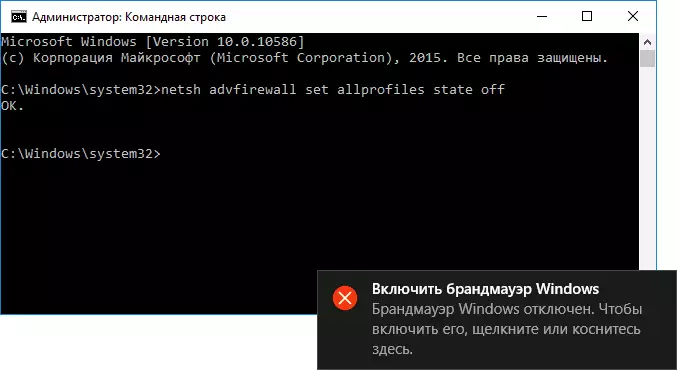
የ Windows 10 የቁጥጥር ፓነል ውስጥ ያለውን ፋየርዎል በማሰናከል ላይ
ሌላው ዘዴ - የቁጥጥር ፓነል ይጠቀሙ: ክፍት ነው, (ይህ ስለ እናንተ አሞሌው ውስጥ ያለውን የፍለጋ መጠቀም ይችላሉ) በ ዕይታ ውስጥ ማብራት "አዶዎችን (በቀኝ በስተቀኝ ላይ) (እርስዎ አሁን ከሆነ" "ምድቦች) እና በ Windows የሚጠብቀን በመክፈት ፋየርዎል ንጥል ".
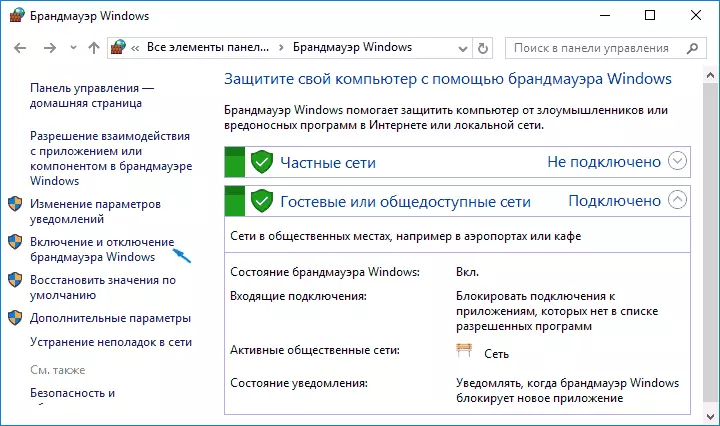
በግራ በኩል ካለው ዝርዝር ውስጥ ምረጥ "አንቃ እና አሰናክል ፋየርዎልን", እና ቀጣዩ መስኮት ውስጥ የመንግሥትና የግል አውታረ መረብ መገለጫዎች ፋየርዎል ለብቻው Windows 10 ማሰናከል ይችላሉ. የተሠሩትን ቅንብሮች ይተግብሩ.
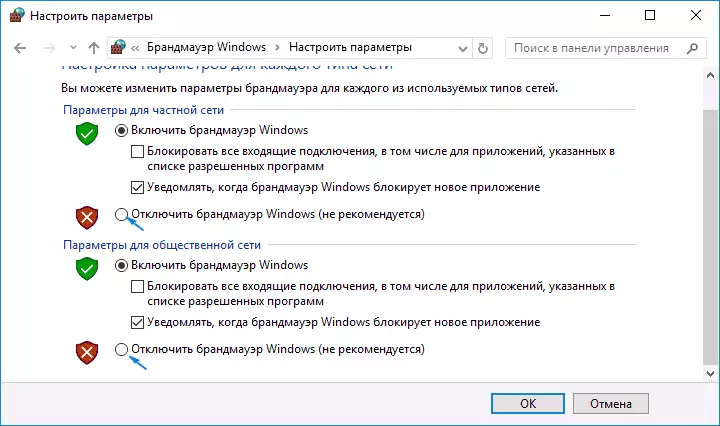
በ Windows Defender ውስጥ ግንኙነት አለመኖር ከፍተኛ የደህንነት ሁነታ ላይ መከታተል ፋየርዎል
የ «ፋየርዎል ማሳያ" አንተ, ከሌሎች ነገሮች መካከል, የሚሰጥ በውስጡ መለኪያዎች አንድ የተለየ የቁጥጥር ፓነል መክፈት ይችላሉ እና መዝጋት ችሎታ በመግባት ይጀምራል አሞሌው ለማግኘት በፍለጋ ላይ ከሆነ:
- የ "የ Windows በ Windows ጠበቃ ንብረቶች 'ላይ ጠቅ ያድርጉ.
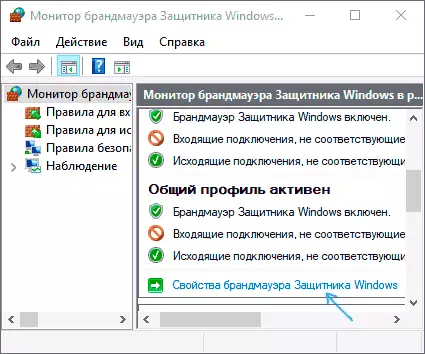
- ትሮች ጠቅላላ መገለጫ, የግል መገለጫ እና ከላይ መስክ ውስጥ የጎራ መገለጫ, ስብስብ "አሰናክል" እና ተግባራዊ ቅንብሮች ላይ.
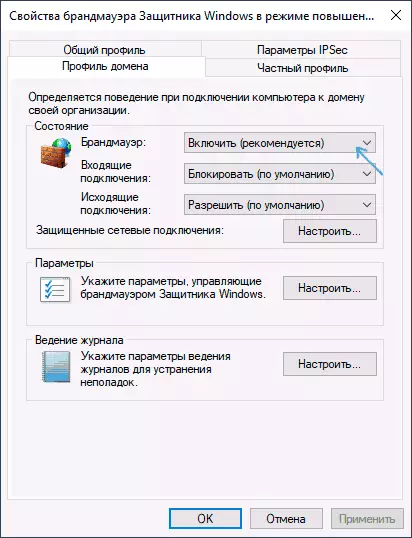
ልክ ቀደም ሁኔታዎች ውስጥ እንደ አብሮ ውስጥ ፋየርዎል Windows 10 ይለያያል.
የ Windows 10 ተሟጋች አገልግሎት ለማሰናከል እንዴት
እንኳን በማጥፋት በኋላ ዊንዶውስ ፋየርዎልን 10 ጋር የሚዛመድ ዘዴ ሥራ ይቀጥላል, እና Services.msc ውስጥ ጠፍቷል አይሰራም, ከላይ የተገለጸው. ይሁን እንጂ ግንኙነት አለመኖር ይቻላል:
- በቁልፍ ሰሌዳው ላይ አሸናፊውን + አር ቁልፎችን ይጫኑ, እንደገና ያስገቡ እና አስገባን ይጫኑ.
- በ Registry አርታኢ ውስጥ, razdeluHKEY_LOCAL_MACHINE \ ስርዓትዎ \ CurrentControlSet \ አገልግሎቶች ዳስስ \ mpssvc
- በስተቀኝ ላይ ላይ በ Start ከሚባል ግቤት ሁለቴ ጠቅ ያድርጉ እና ለ እሴት 4 ማዘጋጀት.
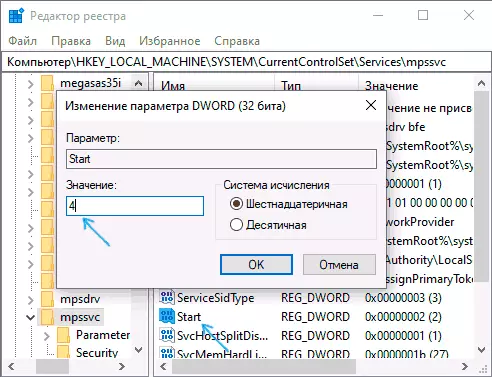
- ቅንብሮች ይተግብሩ እና ኮምፒውተር ዳግም ያስጀምሩት.
በዚህም ምክንያት, አገልግሎት ይሰናከላል.
የ ፋየርዎል ተሰናክሏል መሆኑን ማሳወቂያ እንዴት ማስወገድ እንደሚቻል
የ ፋየርዎል ማጥፋት በኋላ, የ Windows 10 ተሟጋች የደህንነት ማዕከል ይህም እንደገና ለማብራት ፕሮፖዛል ጋር ተሰናክሏል መሆኑን ማሳወቂያዎችን ማሳየት ይጀምራል.
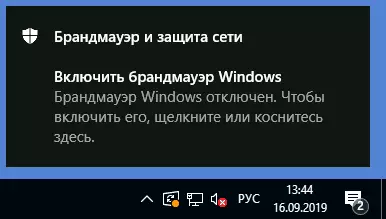
ክፍል ውስጥ Registry አርታዒ ውስጥ, እንደዚህ ያለ ማሳወቂያ ለማስወገድ
HKEY_LOCLAL_MACHINE \ ሶፍትዌር \ Microsoft \ nedress የተሟሟ የደህንነት ማዕከል \ ማስታወቂያዎችስም DisableNotifications ጋር DWORD ግቤት ፍጠር እና አንድ እሴት እንዴት ሊያሰናክል Windows 10 ጥበቃ ማሳወቂያዎች ተጨማሪ መመሪያዎች ውስጥ እንዴት ማድረግ እንደሚቻል ይረዱ 1..
ቪዲዮ - አቦዝን Windows 10 ፋየርዎል ወደ 4 መንገዶች
እንዴት የ Windows 10 ፋየርዎል ውስጥ የማይካተቱ ፕሮግራም ለማከል
እርስዎ ሙሉ በሙሉ ማሰናከል የማይፈልጉ ከሆነ በኬላ ውስጥ-የተሰራ, እና እርስዎ ብቻ ማንኛውም ፕሮግራም በመገናኘት ሙሉ መዳረሻ ሊያቀርብ ይችላል; ከዚያም ወደ ፋየርዎል ልዩ ጋር በማከል ማድረግ ይችላሉ. በሁለት መንገዶች ይህን ማድረግ ይችላሉ (ሁለተኛው ዘዴ ደግሞ እናንተ በኬላ ውስጥ የማይካተቱ ወደ አንድ የተለየ ወደብ ለማከል ይፈቅዳል).
የመጀመሪያው መንገድ:
- የቁጥጥር ፓነል ውስጥ, በ Windows Defender ፋየርዎልን ላይ, በግራ በኩል, "ዊንዶውስ ፋየርዎልን ውስጥ አንድ መተግበሪያ ወይም ክፍል ጋር መስተጋብር ውስጥ ጥራት» ን ይምረጡ.
- (አስተዳዳሪ መብት የሚያስፈልጉ ናቸው) በ "አርትዕ ቅንብሮች" አዝራርን ጠቅ ያድርጉ, እና ከዚያ ወደ ታች "ሌላ ትግበራ ፍቀድ» ን ጠቅ ያድርጉ.
- ወደ የማይካተቱ ለማከል ወደ ፕሮግራሙ መንገድ ያስገቡ. ከዚያ በኋላ አንተ ደግሞ አብዛኛውን ጊዜ ተጓዳኝ አዝራር ይጠቀማል አውታረ ዓይነቶች መግለጽ ይችላሉ. እሺ - ከዚያ "አክል" የሚለውን ጠቅ ያድርጉ.
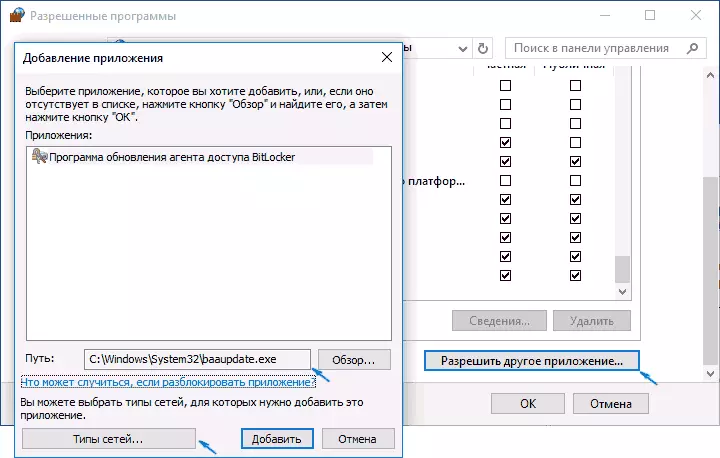
ወደ ፋየርዎል አንድ ልዩ ለማከል ሁለተኛው መንገድ በትንሹ ውስብስብ ነው (ነገር ግን እናንተ ፕሮግራሙ, ነገር ግን ደግሞ ወደብ ብቻ ሳይሆን ለማከል ይፈቅዳል):
- ዊንዶውስ ፋየርዎልን ፖይንት ውስጥ, የግራ "ተጨማሪ ግቤቶች» ን ይምረጡ.
- ወደ የላቁ ፋየርዎል የላቁ ቅንብሮችን መስኮት ውስጥ, በቀኝ በኩል ባለው ምናሌ ውስጥ, ከዚያ ግንኙነቶች ውጪ ይምረጡ, እና - ደንብ ለመፍጠር.
- የ አዋቂ በመጠቀም ከእሱ ጋር ለመገናኘት በመፍቀድ, የእርስዎን ፕሮግራም (ወይም ወደብ) የሚሆን አንድ ደንብ ይፍጠሩ.
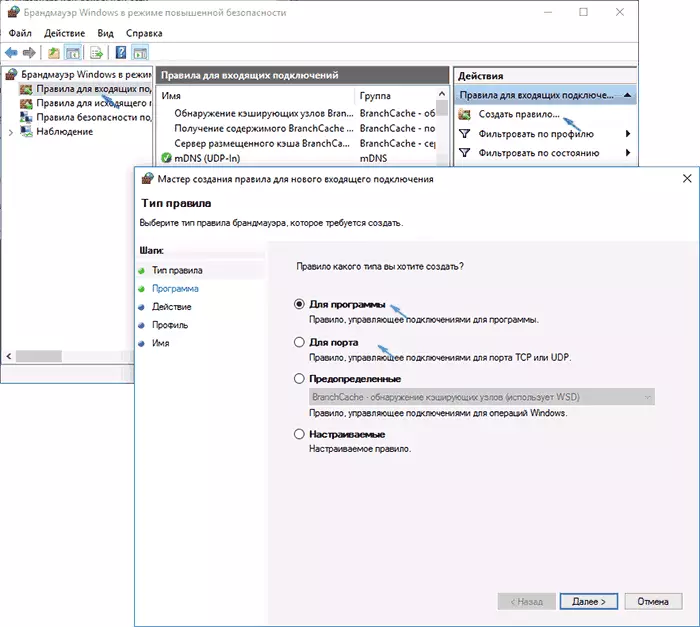
- በተመሳሳይም, ገቢ ግንኙነቶችን ተመሳሳይ ፕሮግራም ደንብ ይፍጠሩ.
ይኼው ነው. የሆነ ችግር ይሄዳል ካለ መንገድ በማድረግ, ሁልጊዜ ግቤት መስኮት ውስጥ ያለውን "ነባሪ እሴቶች እነበረበት መልስ" ምናሌ ንጥል በመጠቀም ቅንጅቶችን ወደ ነባሪ የ Windows 10 ፋየርዎል ዳግም ማስጀመር ይችላሉ.
